emu8086 使用教程
emu8086使用教程

Emu8086模拟器
安装步骤如下:
1.解压缩:将解压到当前文件夹,会增加一个Emu8086 文件夹;
2.安装:打开Emu8086 文件夹,选择Emu8086 子文件夹,执行程序,进行安装;
3.汉化:将emu8086_汉化包解压缩,然后将其子文件夹emu8086_chs_zhaopeng内所有文件复制到C:\Program Files\文件夹内,完成汉化工作。
4.注册:按照Emu8086 文件夹内的“注册码.txt”文档提供的Name, Code, Licence进行注册,完成安装。
Emu8086的使用
新建文件(四种模板):
COM模板:适合简单程序段,从代码段的偏移地址为1000H处开始存放指令
EXE模板:适合完整程序的编写
BIN模板:一般不用,因为不能正确解释伪指令
BOOT模板:编写程序,数据段的段地址为07C0H
查看内存、修改内存:[查看]/[查看外部内存查看器]
查看变量值:[查看]/[变量]
查看标志寄存器:[查看]/[标志寄存器]查看堆栈:[查看]/[堆栈]
表达式求值:[数学]/[表达式求值]
数值转换:[数学]/[数值转换]。
Emu8086软件的使用
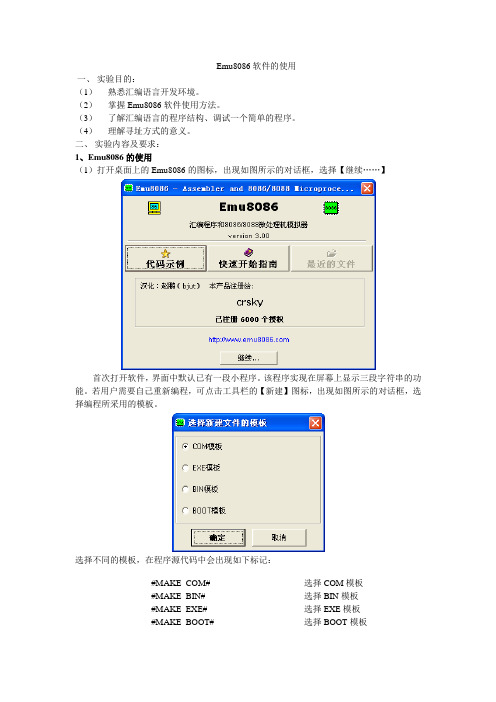
Emu8086软件的使用一、实验目的:(1)熟悉汇编语言开发环境。
(2)掌握Emu8086软件使用方法。
(3)了解汇编语言的程序结构、调试一个简单的程序。
(4)理解寻址方式的意义。
二、实验内容及要求:1、Emu8086的使用(1)打开桌面上的Emu8086的图标,出现如图所示的对话框,选择【继续……】首次打开软件,界面中默认已有一段小程序。
该程序实现在屏幕上显示三段字符串的功能。
若用户需要自己重新编程,可点击工具栏的【新建】图标,出现如图所示的对话框,选择编程所采用的模板。
选择不同的模板,在程序源代码中会出现如下标记:#MAKE_COM# 选择COM模板#MAKE_BIN# 选择BIN模板#MAKE_EXE# 选择EXE模板#MAKE_BOOT# 选择BOOT模板#MAKE_COM#最古老的一个最简单的可执行文件格式。
采用此格式,源代码应该在100H后加载(即:源代码之前应有ORG 100H)。
从文件的第一个字节开始执行。
支持DOS和Windows命令提示符。
#MAKE_EXE#一种更先进的可执行文件格式。
源程序代码的规模不限,源代码的分段也不限,但程序中必须包含堆栈段的定义。
您可以选择从新建菜单中的EXE模板创建一个简单的EXE程序,有明确的数据段,堆栈段和代码段的定义。
程序员在源代码中定义程序的入口点(即开始执行的位置),该格式支持DOS和Windows命令提示符。
这两种模板是最常用的模板(2)选择COM模板,点击【确定】,软件出现源代码编辑器的界面,如图所示:在源代码编辑器的空白区域,编写如下一段小程序:MOV AX, 5MOV BX, 10ADD AX, BXSUB AX, 1HLT代码编写结束,点击菜单【文件】【另存为……】,将源代码换名保存。
本例将源代码保存为001.asm。
点击工具栏的【模拟】按钮,如果程序有错误不能编译,出现如图所示的界面:点击错误提示,即可选择源代码中相应的错误的行,在此处更改源代码。
Emu8086使用指南教案资料

E m u8086使用指南如何运行?1.在开始菜单选在它的图标,或者直接运行Emu8086.EXE2.在"FILE"菜单中选择"SAMPLE"3.点击"Compile and Emulate"按纽(或者按快捷键F5)4.点击"Single Step"按纽(或者按快捷键F8),可以查看代码如何运行.十进制系统目前使用最多的是十进制.十进制系统有10个数字0,1,2,3,4,5,6,7,8,9利用这些数字能表示任何数值,例如754这些数字是由每一位数字乘以“基数”的幂累加而成的(上一个例子中基数是10 因为十进制中有十个数字)。
位置对于每一个数字是很重要的。
例如,你将上一个例子中的“7”放到结尾:547数值就成为:特别提醒:任何数字的0次幂都是1,0的0次幂也是1二进制计算机没有人类聪明(至少现在是这样),制造一个只有开关或者称为 0,1 两种状态的电子机器很容易。
计算机使用二进制系统,只有两个数字0, 1基地为2每一位二进制数称作一位(BIT),4 BIT 组成一个半字节(NIBBLE),8BIT组成一个字节(BYTE),两个字节组成一个字(WORD),两个字组成一个双字(DOUBLE WORD)(很少使用):习惯上在一串二进制后面加上“b”,这样,我们可以知道101b是二进制表示十进制的5。
二进制10100101b表示十进制的165,计算方法如下:十六进制系统十六进制系统使用16个数字0, 1, 2, 3, 4, 5, 6, 7, 8, 9, A, B, C, D, E, F基底是16. 十六进制非常紧凑,便于阅读。
将二进制转换为十六进制很容易,半字节(4bits)对应一位十六进制如下表Decimal (base 10)Binary(base 2)Hexadecimal(base 16)0 0000 01 0001 12 0010 23 0011 34 0100 45 0101 56 0110 67 0111 78 1000 89 1001 910 1010 A11 1011 B12 1100 C13 1101 D14 1110 E15 1111 F习惯上我们在一个十六进制数的后面加上"H",以便和其他进制区别, 这样我们就知道 5Fh是一个十六进制数表示十进制的 95。
熟悉emu8086汇编语言调试环境实验报告

熟悉emu8086汇编语言调试环境实验报告=======================1. 实验目的-------本次实验的主要目的是熟悉并掌握emu8086汇编语言调试环境的使用,了解汇编语言的基本原理和编程方法,提升对计算机硬件和程序运行的理解。
2. 实验原理-------emu8086是一款用于学习和实验的8086微处理器模拟器。
它提供了一个集成开发环境(IDE),可以在此环境中编写、编译、调试和运行8086汇编语言程序。
3. 实验步骤-------以下是我们进行实验的具体步骤:步骤一:安装emu8086模拟器。
从官方网站下载并安装emu8086模拟器,确保正确安装并能够正常运行。
步骤二:打开模拟器并创建一个新项目。
在模拟器的IDE中,选择“文件”->“新建”->“项目”,然后为项目命名并选择存储位置。
步骤三:编写汇编语言程序。
在项目中创建一个新的汇编文件,使用8086汇编语言编写一个简单的程序。
例如,可以编写一个程序来输出“Hello, World!”到屏幕上。
步骤四:编译程序。
在模拟器的IDE中,选择“编译”->“编译全部”,将汇编文件编译成机器码。
步骤五:运行程序。
在模拟器的IDE中,选择“运行”->“运行”,或者直接按下F9键,来运行程序。
步骤六:调试程序。
如果程序运行出现问题,可以使用emu8086的调试功能来查找和修复错误。
在模拟器的IDE中,选择“调试”->“开始调试”,然后使用调试工具来检查程序的状态、寄存器和内存。
4. 实验结果-------通过本次实验,我们成功地编写、编译、运行并调试了一个简单的8086汇编语言程序。
我们实现了在屏幕上输出“Hello, World!”的目标,并且深入了解了emu8086模拟器的使用方法和8086汇编语言的编程技巧。
5. 实验分析-------通过本次实验,我们深入了解了8086汇编语言的编程方法和计算机硬件的基本原理。
(微机原理)EMU8086+PROTEUS的使用方法

EMU8086+PROTEUS的使用方法简介
1、EMU8086软件的使用
EMU8086为一种普通的汇编软件,使用方法与其他汇编软件类似。
(1)写好程序之后单击compile经行编译。
(2)当程序无误时,选择路径保存;当程序有问题时,软件会提示出错位置。
(3)单击emulate运行程序。
可查看标志位,堆栈等
2、Proteus+EMU8086 的仿真
在Proteus软件中绘制系统原理图,然后需要对Proteus进行程序导入设置才能运行汇编程序进行仿真调试。
具体步骤如下:
(1)点击菜单项Source的下拉项Define Code Generation Tools…
(2)在弹出如下对话框,单击new按钮。
(3)弹出如下对话框,找到本机中emu8086软件安装后生成的EMU8086文件夹,选择可执行程序emu8086.exe,点击打开按钮。
(4)回到设置对话框后,将源文件和目标文件分别设为ASM和EXE,单击OK。
(5)点击菜单项Source的下拉项Add/Remove Source files…
(6)在弹出如下对话框,单击new按钮。
(7)弹出如下对话框,找到需调试运行的asm源程序。
单击ok,成功。
(8)在运行过程中,利用Proteus中Debug菜单项中的选项可进行各项调试功能。
如下图所示查看寄存器内容。
3 说明
硬件原理图可参考Proteus安装文件SAMPLES\VSM for 8086\8086 Demo Board模板文件建立。
有一点值得指出的是,仿真时若需要改变程序路径则需新建工程,个人理解。
Emu8086教程

%----------最详细的emu教程--------%Emu8086集源代码编辑器,汇编/反汇编工具以及可以运行debug的模拟器(虚拟机器)于一身,它优于一般编译器的地方在于提供了一个虚拟的80x86环境,拥有自己一套独立的“硬件”,可以完成一些纯软件编译器无法完成的功能例如Led显示,交通灯,步进电机等等,而且动态调试(DEBUG)时非常方便。
简单的例子:安装完成后选择菜单栏中的文件examples stepper motor 在编辑框出现了相应的源码。
点击compile编译选择一个文件保存保存完之后会弹出一个对话框点击run按钮则程序开始运行调试时主控界面如下:再次点击run可以停止运行单击reload可以从头开始执行程序单击single step 可以单步调试。
单击step back可以返回到上一条指令(这个功能也是一般调试器没有的)。
界面左边是寄存器栏,这里可以动态的观察每一步的执行结果点击主控界面下面的screen可以显示模拟输出窗口单击source可以查看源码窗口Reset相当于上面的reload键。
单击aux会出现一个菜单选择第一项memory可以观察程序内存区数值的变化。
选择stop on condition 可以设置条件断点:上面的设定当ax的值是0x0006是断下来单击run按钮可以看到断下来的时候ax值正好等于6单击vars可以查看运行过程中变量的变化。
Debug可以更详细的显示每一步的调试结果通过Stack(堆栈)可以观察函数调用的过程Flags显示标志寄存器的值。
如果刚刚执行的那一条指令修改了哪个标志位的值则以红色显示。
可以到这个网址去下载:/soft/16859.htm目前网上很多人找这个软件的破解版。
其实根本不用破解。
只要在用户名一栏输入任意的字符注册码的前三位输入“112”就可以绕过注册认证了。
至于为什么我就不多说了有兴趣的可以看一下我在看雪论坛发表的一篇文章:/showthread.php?t=119741下面是在百度文库下载的一篇基础教程希望能对大家有所帮助。
实验01 Emu8086软件的使用
实验一Emu8086软件的使用(二课时)一、实验目的:(1)熟悉汇编语言开发环境。
(2)掌握Emu8086软件使用方法。
(3)了解汇编语言的程序结构、调试一个简单的程序。
(4)理解寻址方式的意义。
二、实验内容及要求:1、Emu8086的使用(1)打开桌面上的Emu8086的图标,出现如图所示的对话框,选择【继续……】首次打开软件,界面中默认已有一段小程序。
该程序实现在屏幕上显示三段字符串的功能。
若用户需要自己重新编程,可点击工具栏的【新建】图标,出现如图所示的对话框,选择编程所采用的模板。
选择不同的模板,在程序源代码中会出现如下标记:#MAKE_COM# 选择COM模板#MAKE_BIN# 选择BIN模板#MAKE_EXE# 选择EXE模板#MAKE_BOOT# 选择BOOT模板#MAKE_COM#最古老的一个最简单的可执行文件格式。
采用此格式,源代码应该在100H后加载(即:源代码之前应有ORG 100H)。
从文件的第一个字节开始执行。
支持DOS和Windows命令提示符。
#MAKE_EXE#一种更先进的可执行文件格式。
源程序代码的规模不限,源代码的分段也不限,但程序中必须包含堆栈段的定义。
您可以选择从新建菜单中的EXE模板创建一个简单的EXE程序,有明确的数据段,堆栈段和代码段的定义。
程序员在源代码中定义程序的入口点(即开始执行的位置),该格式支持DOS和Windows命令提示符。
这两种模板是最常用的模板(2)选择COM模板,点击【确定】,软件出现源代码编辑器的界面,如图所示:在源代码编辑器的空白区域,编写如下一段小程序:MOV AX, 5MOV BX, 10ADD AX, BXSUB AX, 1HLT代码编写结束,点击菜单【文件】【另存为……】,将源代码换名保存。
本例将源代码保存为001.asm。
点击工具栏的【模拟】按钮,如果程序有错误不能编译,出现如图所示的界面:点击错误提示,即可选择源代码中相应的错误的行,在此处更改源代码。
Emu8086仿真软件使用方法
Emu8086-Assembler and Microprocessor Emulator是一个可在Windows 环境下运行的8086CPU汇编仿真软件。
它集成了文本编辑器、编译器、反编译器、真调试、虚拟设备和驱动器为一体,并具有在线使用指南,这对刚开始学习汇编语言的人是一个很有用的工具。
您可以在真器中单步或连续执行程序,其可视化的工作环境让使用者操作更容易。
您可以在程序执行中动态观察各寄存器、标记位以及存储器中的变化情况。
仿真器会在模拟的PC中执行程序,以避免程序运行时到实际的硬盘或内存中存取数据。
此外,该软件完全兼容Intel新一代处理器,包括了PentiumⅢ、Pentium4的指令。
一.软件启动启动界面如图1所示,用户可以选择新建文本、程序实例、启动指南、近期文档。
注册的用户名随意,密码112,即可成功。
二.新建文件单击图1中的“New”选项,软件会弹出如图2所示的选择界面。
●COM模板——适用于简单且不需分段的程序,所有内容均放在代码段中,程序代码默认从ORG 0100H开始;●EXE模板——适用于需分段的复杂程序,内容按代码段、数据段、堆栈段划分。
需要注意的是采用该模板时,用户不可将代码段人为地设置为ORG 0100H,而应由编译器自动完成空间分配;●BIN模板——二进制文件,适用于所有用户定义结构类型;●BOOT模板——适用于在软盘中创建文件。
此外,若用户希望打开一个完全空的文档,则可选择empty workspace的选项。
三.编译和加载程序用户可根据上述选择的模板中编写程序,如图3所示。
该编辑界面集文档编辑、指令编译、程序加载、系统工具、在线帮助为一体,其菜单功能如表1所示。
编写完程序后,用户只需单击工具栏上的“compile”按钮,即可完成程序的编译工作,并弹出如图4所示的编译状态界面。
若有错误则会在窗口中提示,若无错误则还会弹出保存界面,让用户将编译好的文件保存相应的文件夹中。
Emu8086使用指南
Emu8086使用指南1:简介1.1 Emu8086简介1.2 Emu8086的特点1.3 Emu8086的应用领域2:安装与配置2.1 Emu8086的系统要求2.2 与安装Emu80862.3 Emu8086的基本配置3: Emu8086界面介绍3.1 主界面3.2 菜单栏3.3 工具栏3.4 编辑区域3.5 状态栏4:编写与调试汇编程序4.1 新建程序4.2 编写程序代码4.3 汇编与运行程序4.4 调试程序5:存储器与寄存器5.1 存储器的概念5.2 内存寻址5.3 寄存器的概念5.4 常用寄存器6:汇编指令集6.1 数据传送指令6.2 算术运算指令6.3 逻辑运算指令6.4 控制转移指令6.5 输入与输出指令7:软件中断与中断处理程序 7.1 软件中断的概念7.2 常用的软件中断7.3 编写中断处理程序8:过程与宏指令8.1 过程的概念8.2 定义与调用过程8.3 宏指令的概念8.4 定义与调用宏指令9:汇编程序优化与调试技巧9.1 优化汇编程序9.2 调试技巧与常见问题10:附件附件1:示例程序源代码附件2:示例程序运行结果注释:- Emu8086: 一款流行的x86汇编语言模拟器,用于学习和开发汇编语言程序。
- 汇编指令集: 一组用于编写汇编语言程序的指令集合。
- 软件中断: 由软件触发的处理器中断,用于实现系统调用和其他功能。
- 中断处理程序: 在出现中断时执行的特定代码块,用于响应中断事件。
- 过程: 一组按顺序执行的指令,通过调用以实现代码的模块化。
- 宏指令: 一种在汇编程序中定义和使用的可重用代码片段。
- 优化: 通过改进算法和代码结构来改善程序性能。
- 调试: 处理程序中的错误和问题,以确保程序正确执行。
本文档涉及附件:- 附件1:示例程序源代码- 附件2:示例程序运行结果本文所涉及的法律名词及注释:- 无。
ch01-Emu8086汇编软件使用
第1章 Emu8086汇编软件使用一. 实验目的1. 熟悉汇编语言开发环境2. 掌握Emu8086软件使用方法和调试方法3. 熟悉汇编语言的编辑、汇编、连接、运行的全过程4. 调试简单的程序二. 实验条件安装有Emu8086仿真软件的电脑一台。
三. 预习要求预习Emu8086的使用方法和汇编语言指令。
Emu8086是一个可在Windows 环境下运行的8086CPU汇编仿真软件。
它集成了文本编辑器、编译器、反编译器、仿真调试、虚拟设备和驱动器为一体,并具有在线使用指南,对于学习汇编语言的人是一个很有用的工具。
软件提供的实例中包含了几十种典型的程序代码,其中包括:数值计算、逻辑运算、屏幕显示、键盘输入、文件打印、马达控制、温度控制、交通灯控制等。
在软件提供的快速指南中提供了多种在线帮助工具,包括:文件索引、8086CUP指令使用指南、系统中断调用列表以及用法等。
用户可以通过该工具快速地掌握8086CPU指令体系和emu8086汇编真软件的使用。
1. 软件启动打开桌面上的EMU8086的图标,出现如图1.1所示的启动界面,可选择new,建立新的汇编语言程序,也可打开code examples读取示例程序。
微微机原理与接口技术实用教程2图 1.1 启动界面2. 新建文件单击图1.1中的“new”选项,建立新的汇编程序,软件弹出如图1.2所示对话框,选择代码的文本格式,共有4种模板。
图1.2 新建文本格式选择z COM 模板:适用于简单且不需分段的程序,所有内容均放在代码段中,程序代码默认从ORG 0100H 开始;z EXE 模板:适用于需分段的复杂程序,内容按代码段、数据段、堆栈段划分。
需要注意的是采用该模板时,用户不可将代码段人为地设置为ORG 0100H ,而应由编译器自动完成空间分配;z BIN 模板:二进制文件,适用于所有用户定义结构类型,一般不用,因为不能正确解释伪指令;z BOOT 模板:适用于在软盘中创建文件,数据段的段地址为07C0H 。
- 1、下载文档前请自行甄别文档内容的完整性,平台不提供额外的编辑、内容补充、找答案等附加服务。
- 2、"仅部分预览"的文档,不可在线预览部分如存在完整性等问题,可反馈申请退款(可完整预览的文档不适用该条件!)。
- 3、如文档侵犯您的权益,请联系客服反馈,我们会尽快为您处理(人工客服工作时间:9:00-18:30)。
Emu8086模拟器
安装步骤如下:
1.解压缩:将Emu8086_v3.00.rar解压到当前文件夹,会增加一个Emu8086 v3.00文件夹;
2.安装:打开Emu8086 v
3.00文件夹,选择Emu8086 v3.00子文件夹,执行Emu8086Setup.exe程序,进行安装;
3.汉化:将emu8086_汉化包解压缩,然后将其子文件夹emu8086_chs_zhaopeng内所有文件复制到C:\Program Files\Emu8086v.300文件夹内,完成汉化工作。
4.注册:按照Emu8086 v3.00文件夹内的“注册码.txt”文档提供的Name, Code, Licence进行注册,完成安装。
Emu8086的使用
新建文件(四种模板):
COM模板:适合简单程序段,从代码段的偏移地址为1000H处开始存放指令
EXE模板:适合完整程序的编写
BIN模板:一般不用,因为不能正确解释伪指令
BOOT模板:编写程序,数据段的段地址为07C0H
查看内存、修改内存:[查看]/[查看外部内存查看器] 查看变量值:[查看]/[变量]
查看标志寄存器:[查看]/[标志寄存器]
查看堆栈:[查看]/[堆栈]
表达式求值:[数学]/[表达式求值]
数值转换:[数学]/[数值转换]。
